
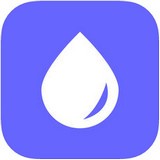

在PS的學習和應用中,除了PS自帶的濾鏡外,還以一類終極武器庫——外掛濾鏡,其中尤以KPT 7.0火力最強,本期筆者就把這門重炮推薦給大家。掌握了它對你的生意真可稱為如虎添翼,你也可以正式出師獨自開店了,當然筆者隻能把創作的原理告訴大家,隻要掌握了基本技法,想要提高水平,隻有多看多思考。
一、剖析終極武器
1. 認識濾鏡
濾鏡是 Photoshop 中功能最豐富、效果最奇特的工具之一。濾鏡是通過不同的方式改變像素數據,以達到對圖像進行抽象、藝術化的特殊處理效果。外掛是擴展寄主應用軟件的補充性程序。著名的外掛濾鏡有 KPT、PhotoTools、Eye Candy、Xenofen、Ulead Effects 等。其中KPT(kai′s power tools)係列濾鏡更是眾多精品濾鏡中的極品。最新的KPT 7.0版本更是濾鏡中的極品
2. 安裝濾鏡
運行安裝文件,安裝目錄指向Photoshop安裝目錄下的Plug-ins文件夾。直接運行Photoshop軟件,可以發現在其Filter(濾鏡)菜單下多了一個KPTeffects子菜單,展開下一級便是KPT 7.0濾鏡組提供的9個功能強大的濾鏡命令項了。
二、快感源自KPT 7
限於篇幅所限,筆者根據功能將KPT下的幾個主要濾鏡簡單做一個介紹。
1. KPT Channel Surfing
KPT Channel Surfing是一個處理通道的濾鏡,對於各種效果混合的圖像尤其有效。它既允許你對所有通道進行調整,也可以允許你對單個通道進行調整。你可以給通道應用Blur(模糊)、Contrast(調整對比度)、Sharpen(銳化)和Value Shift(調整明暗)四種效果。也可以調整色彩的對比度、色彩數、透明度等等各項屬性。
2. KPT FraxFlame II非線性圖形
這款濾鏡能捕捉並修改圖像中不規則的幾何形狀,它能改變選中的幾何形狀的顏色、對比度、扭曲等效果。其中STYLE下有7個基本模式:Linear:直線形;Sinusoidal:正弦曲線形;Spherical:球狀線形;Swirl:漩渦形;Horseshoe:馬蹄鐵形;Polar:極坐標曲線形;Bent:彎曲線形。每次你選定一種基本模式後,濾鏡都會隨機生成一個主要形式顯示在Mutation 麵板的正中,然後再根據這個主要形式隨機生成一組(12個)子分形顯示在它的周圍。
麵板底部的 Genetic Variation 參數是用來調整周圍形式與主要形式之間的差別。當參數越靠近左邊,它們差別越小;滑塊越靠近右邊,它們差別則反之。點擊 Preview 窗口右上角的三角形,可以選擇不同的預覽模式來查看你的圖像。
3. KPT Gradient Lab
使用此濾鏡可以創建不同形狀、水平高度、透明度的色彩組合,運用在圖像中效果絕妙。這個看似簡單的漸變工具能輕易創建出具有複雜形狀和樣式的多層漸變。 這裏簡單對參數進行一下介紹。Hue:調整漸變色的色調;Saturation:調整漸變色的飽和度;Brightness:調整漸變色的明亮度;Contrast:調整漸變色的對比度;Blur:調整漸變色中顏色漸變時的高斯模糊程度;Squeeze:擠壓左或右側顏色;Cycle:將整個漸變色向左或向右循環滾動;Frequency:設置漸變色的重複次數。
4. KPT Ink Dropper
Ink Dropper濾鏡能實現水滴效果。但它的效果表現絕對超乎你的想象,比日常生活中見到的這一簡單現象更富變化性,更有想像力,且更易控製。隻要能想到的InkDropper效果,相信該濾鏡都能讓你滿意。
Ink Manager 麵板上的Max Intensity參數是調整效果相對集中的明暗度;Min Intensity設置的是效果相對分散區域的明暗度觀察麵板中Ink Sample 顏色條的變化;Intensity emphasis 參數裏設置的是效果顏色的整體亮度。調整它時 Full Intensity Range 顏色條和 Ink Sample 顏色條都將發生改變,這個參數的值越大,效果越深,越接近於黑色。
而Ink Manager 麵板上的 Transparency參數設置可以通過調整效果的透明度來增加效果的朦朧感覺。Volume 參數設置的是效果中使用的基礎量;Dispersion參數設置的是效果的擴散程度;Diffusion Rate 滑塊設置的是效果的擴散速度;Fluid Movement 參數設置的是模擬墨水滴在水中移動效果的強度。
5. KPT Lightning
著名的閃電特效,以前在Photoshop裏做閃電效果往往光路徑就要調整很久,這個效果濾鏡的出現為製作Photoshop閃電效果提供了極大的方便。Blend Mode 下拉菜單設置的是閃電效果與原圖像的混合模式。濾鏡讓你通過簡單的設置便可以在圖像中創建出惟妙惟肖的閃電效果。當然,你也可以進一步對其做修改,甚至包括閃電中每一細節的顏色、路徑、急轉等屬性,從而和源圖像更協調。該濾鏡也允許你套用係統提供的各種閃電效果。
Age:參數設置的是閃電的長短;Bolt size:參數設置的是閃電的寬度;Child Intensity:參數設置的是閃電分支的亮度;Child Subtract:參數設置的是閃電分支的數量;Forkiness:參數設置的是閃電主幹上分叉點的數量;Glow Radius:設置的是閃電束發光的半徑;麵板最上方的取色框設置的是閃電束發光的顏色。
在Path麵板中還可以進行一些小的設置,大家試試便知,此不贅述。